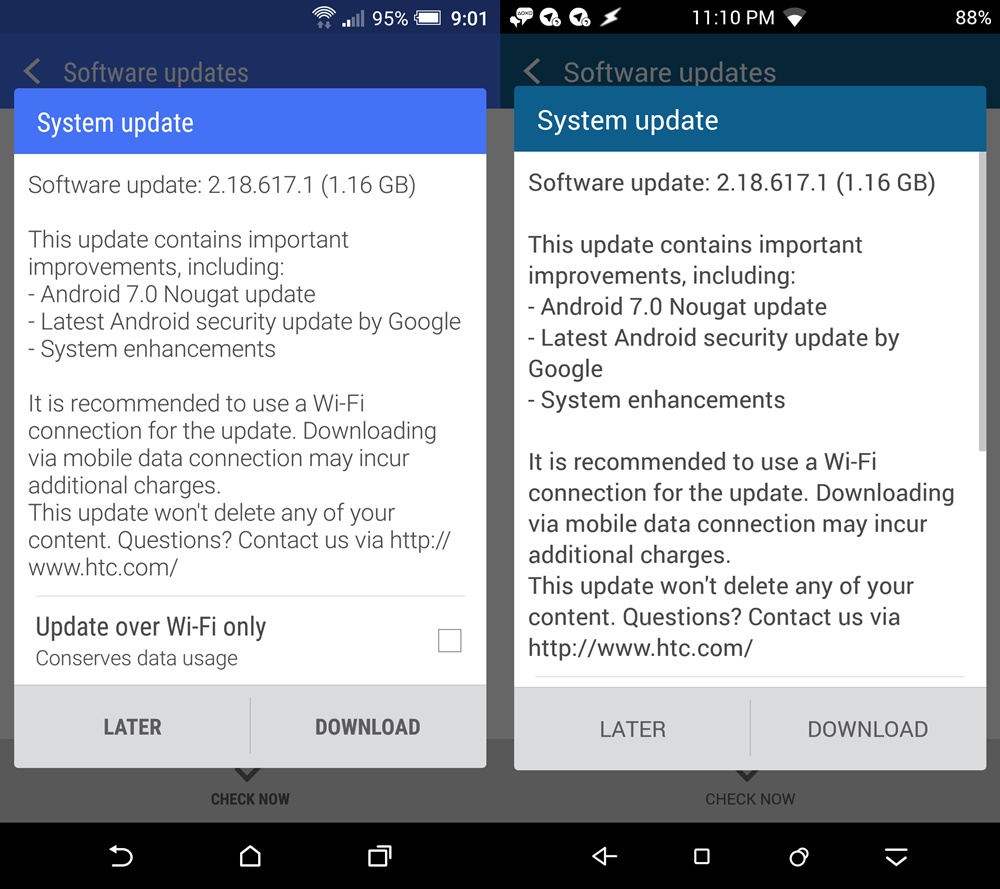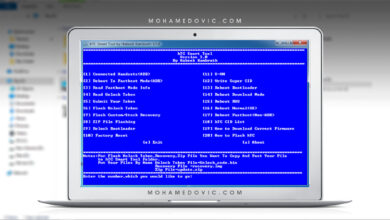اعتادت شركة HTC على إطلاق الإصدارات الجديدة من الهواتف الذكية كل عام بجانب أن الشركة تقوم بإطلاق تحديثات النظام لمُعظم تلك الهواتف بمجرد توفر إصدار جديد من نظام تشغيل اندرويد أو حتى في حالة إطلاق تحديث أمني جديد للنظام، فهذه النقطة صراحةً من ضمن مميزات HTC كونها شركة تهتم بسرعة تحديثات جميع إصدارات هواتفها الذكية الرائدة.
الآن، هذه التحديثات سالفة الذكر يتم إطلاقها بواسطة HTC على هيئة تحديث هوائي أو OTA وهي اختصار لجملة On-The-Air مما يعني أن تلك التحديثات على الأرجح ستأخذ بعض الوقت لإرسال تحديث النظام إلى هاتفك أو منطقتك، ولكن في حالة توفر أي تحديث رسمي هوائي جديد لهاتفك لابد أن تنتظر أن يصل التحديث لهاتفك لأنه لا يوجد خيار ظاهر لتحميله على الحاسب وتثبيته بشكل يدوي على الهاتف.
لذلك، وبسبب ما ذكرناه في الفقرة الثانية، في هذا الدرس سنقوم بالشرح التفصيلي لمساعدتك على تحميل الملفات المضغوطة zip للتحديثات الهوائية التي تم إطلاقها بشكل رسمي من جانب HTC على الحاسب الشخصي الخاص بك وذلك بمجرد توفر ذلك التحديث من HTC وذلك حتى تكون قادر على تحميل التحديث بشكل يدوي وتثبيته على الهاتف بدون أن تضطر إلى الإنتظار حتى وصول التحديث إلى دولتك وطبعًا ذلك في حالة إذا كنت تفضل عدم الإنتظار وتريد الحصول على رابط تحميل التحديث يُمكنك الحصول على ذلك الرابط من مستخدمين آخرين للهاتف في دول مختلفة وذلك بدلا من انتظار وصوله بشكل رسمي.
تحميل الملفات الضرورية
[better-ads type=’banner’ banner=’20349′ ].
خطوات الحصول على رابط تحميل التحديثات الهوائية OTA من سيرفرات HTC
- أولًا، سيتوجب عليك تحميل أي تطبيق لمتابعة حركة مرور الشبكة على الحاسب الشخصي. ونحن ننصحك أن تقوم بتحميل برنامج يُسمى Charles Web Debugging Proxy والذي سيعمل بأفضل طريقة مناسبة لشرحنا اليوم وقد أرفقنا رابط تحميله بالفعل في قسم تحميل الملفات الضرورية بالأعلى. تطبيق Charles يأتي مع مدة تجريبية 10 أيام والتي يُمكن أن تكون كافية جدا لسحب رابط تحميل ذلك التحديث الرسمي المتوفر لهاتفك وذلك بواسطة الخطوات المذكورة بالأسفل.
- الآن، قم بفتح تطبيق Charles Web Debugging Proxy واسمح له بمتابعة حركة الشبكة على الكمبيوتر الخاص بك.
- بعد انتهائك من الخطوة السابقة، الآن عد مرة أخرى إلى الهاتف ثم قم بتوصيله إلى نفس الشبكة التي تعمل على الكمبيوتر.
- وبعد ذلك، إذهب إلى إعدادات شبكات Wi-Fi على الهاتف ثم قم بالضغط مطولًا على إسم الشبكة ثم قم باختيار تعديل الإتصال أو Edit Connection.
- في خانة تعديلات الإتصال، توجه إلى أسفل الإعدادات وقم بتفعيل خيار Proxy.
- في قسم البروكسي، قم بإدخال رقم IP Address ثم قم بإدخال رقم 8888 بخانة رقم Port. بمجرد إدخال تلك البيانات، إضغط على زر حفظ أو Save بالأسفل. [ملحوظة] للحصول على رقم IP Address الحالي الخاص بالحاسب الشخصي، يُمكنك البحث في Google عن عبارة “My IP address” وستجده على الفور بأول نتيجة.
- الآن على الكمبيوتر، سترى أن برنامج Charles Proxy قد اكتشف محاولة اتصال هاتفك هاتفك ثم سيظهر لك جميع إتصالات الشبكة الخاصة بهاتفك.
- الآن توجه إلى إعدادات الهاتف، تأكد من وجود تحديث جديد ثم قم بتحميل التحديث في حالة توفره.
- بمجرد بدء تحميل التحديث، برنامج تشارلز لمتابعة الشبكة سيظهر لك الروابط المستخدمة لتحميل ذلك التحديث الهوائي على هاتفك.
- الآن، قم بنسخ تلك الروابط وضعها بالمتصفح وقم بمحاولة تحميل هذه التحديثات على الكمبيوتر.
إلى هنا وانتهينا! السابق ذكره كانت الخطوات التي ستحتاجها للحصول على روابط التحديثات الهوائية مباشرةً من سيرفرات HTC.